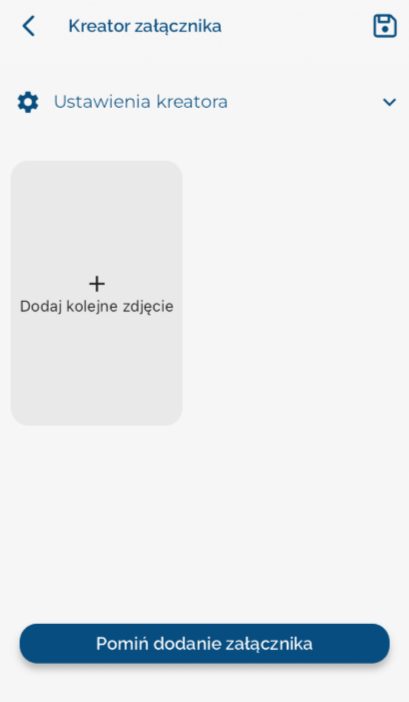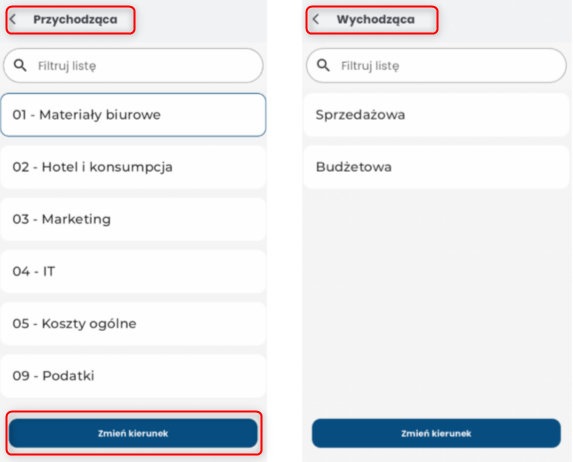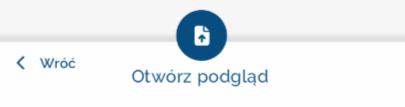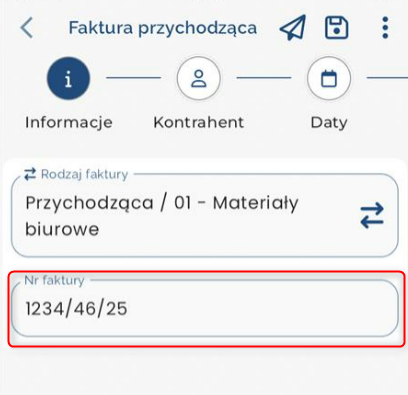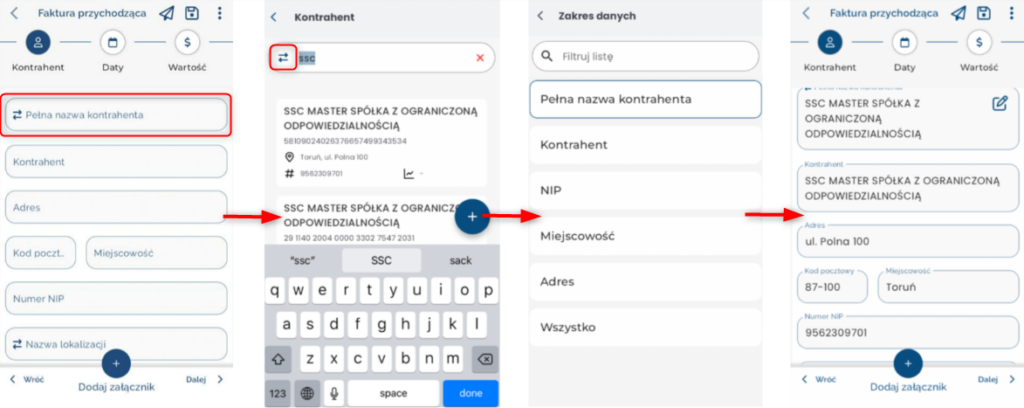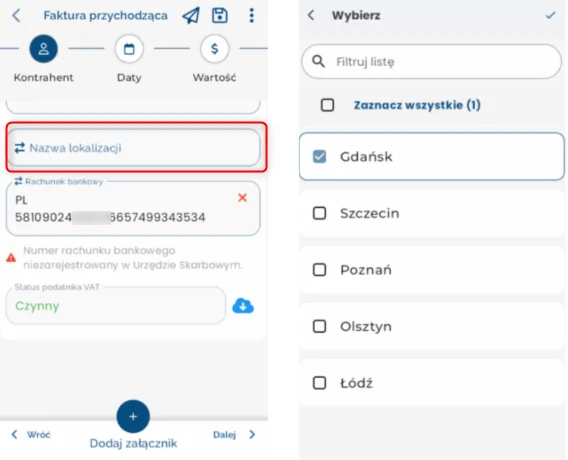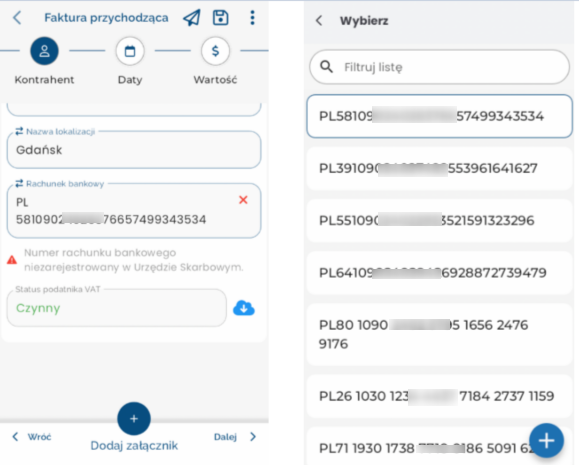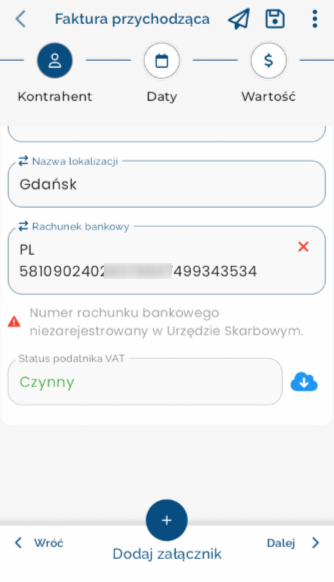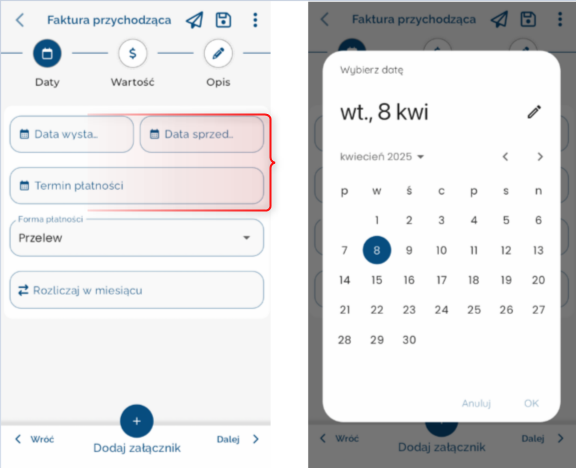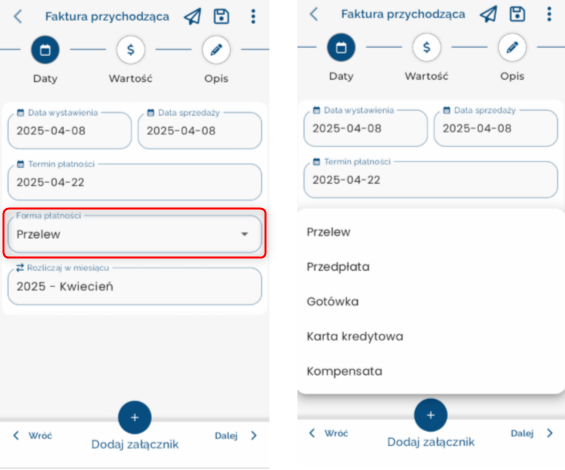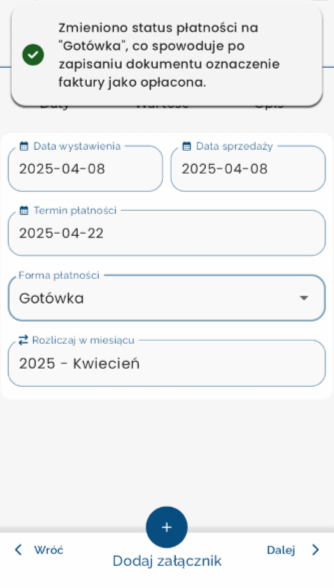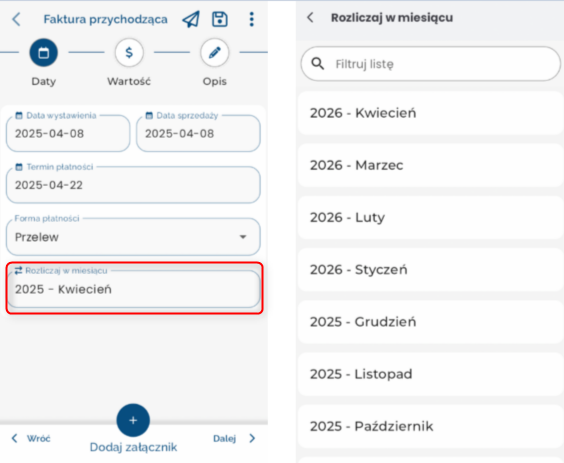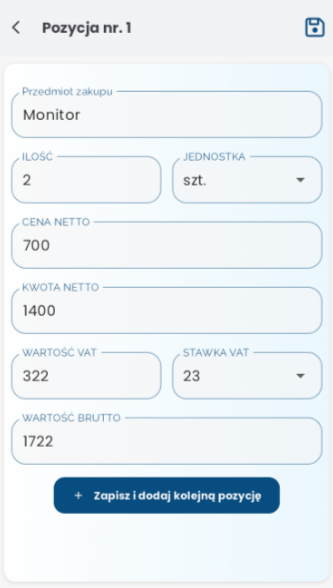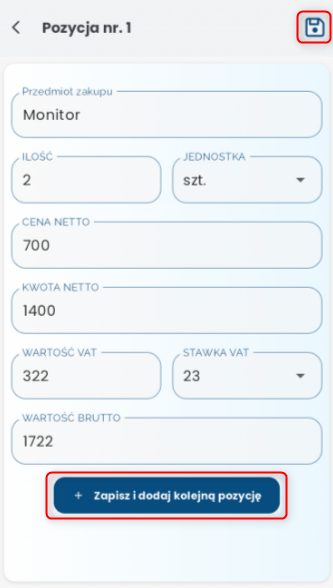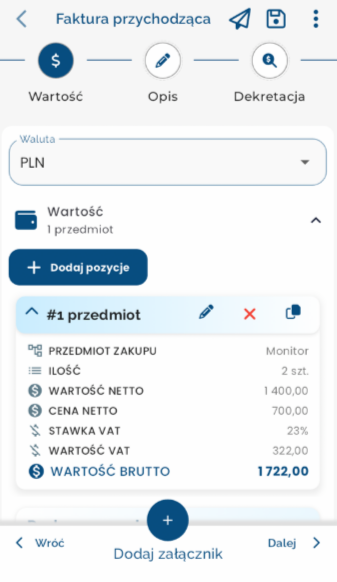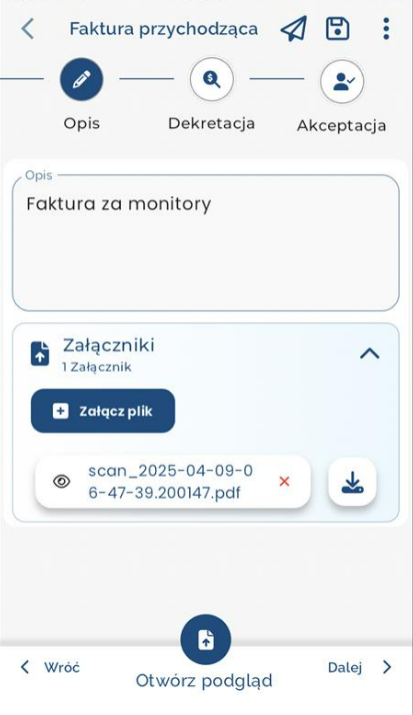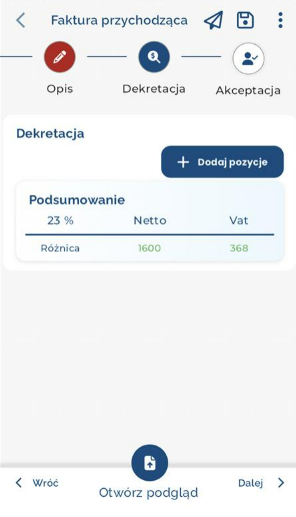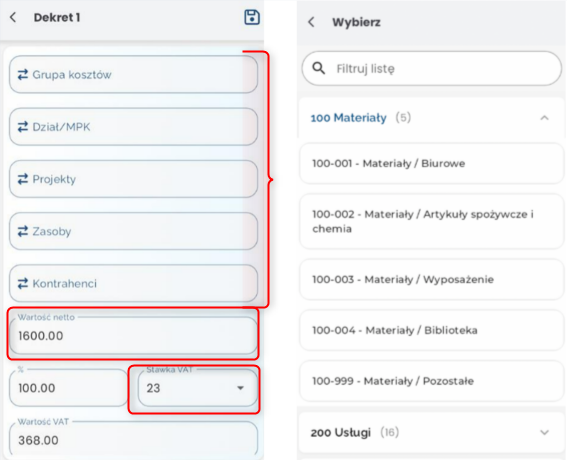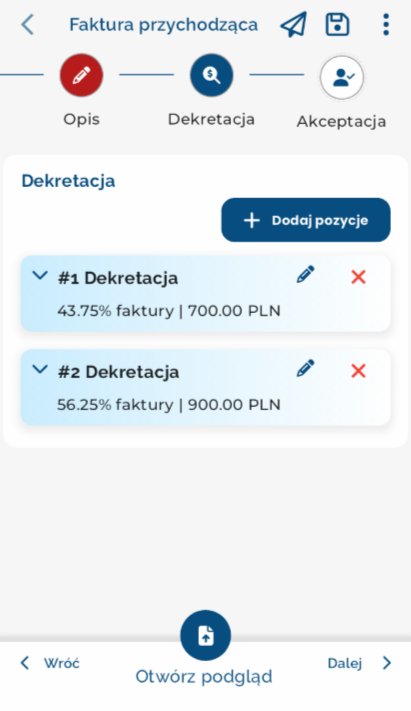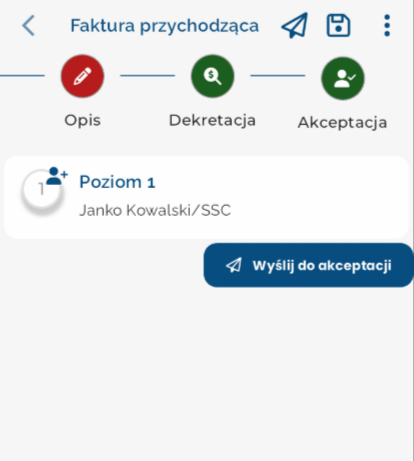W aplikacji FAKTURA wciśnij przycisk “+” i wybierz FAKTURA.
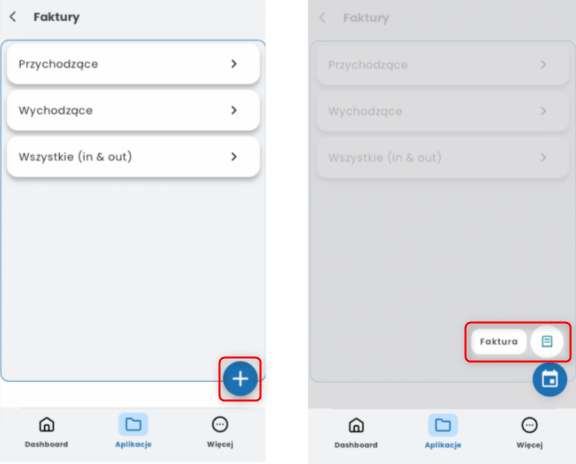
Wyświetli się kreator załącznika. Możesz dodać załącznik juz teraz, lub pominąć krok i dodać później.
W następnym kroku wyświetli się lista dostępnych rodzajów faktury. Możesz wybrać właściwą z listy lub zmienić kierunek.
W nowo utworzonym dokumencie, po dodaniu załącznika, możesz go podejrzeć z poziomu każdej zakładki
Informacje
Wprowadź numer faktury (z poziomu tej zakładki możesz, w razie potrzeby, zmienić rodzaj i kierunek faktury).
Kontrahent
Aby wprowadzić kontrahenta kliknij pole PEŁNA NAZWA KONTRAHENTA. Wprowadź dane do wyszukiwarki, żeby odnaleźć dokument kontrahenta. Możesz zmienić dane po których wyszukuje się kontrahenta, klikając w strzałki w wyszukiwarce i wybierając odpowiednią pozycję. Po wybraniu kontrahenta jego dane przeniosą się do kreatora faktury. Przeniesione dane możesz edytować.
Możesz wprowadzić lokalizację kontrahenta
i wskazać nr rachunku bankowego.
Aby sprawdzić status podatnika VAT kliknij ikonę chmurki.
Daty
Uzupełnij pola z datami,
wybierz formę płatności,
jeśli wybierzesz gotówkę lub kartę kredytową, status faktury ustawi się na “opłacony”.
Wskaż miesiąc rozliczania faktury.
Wartość
Przełączenie zakładki na WARTOŚĆ wyświetli tabelę kosztów. Wypełnij pole PRZEDMIOT ZAKUPU, wprowadź ilość, wybierz jednostkę, wprowadź cenę netto i wybierz stawkę VAT. Kwoty netto i brutto przeliczą się automatycznie.
Możesz dodać od razu kolejną pozycję klikając przycisk + ZAPISZ I DODAJ KOLEJNĄ POZYCJĘ, lub zapisać i wyjść z tabeli klikając dyskietkę w prawym górnym rogu.
Dodane pozycje wyświetlą się w zakładce WARTOŚĆ. Możesz dodać kolejną pozycję klikając +DODAJ POZYCJĘ, edytować istniejąca klikając rysik w nagłówku pozycji wartości, usunąć pozycję klikając czerwony “x” i skopiować klikając ikonę dwóch kartek.
W tej zakładce możesz również zmienić walutę.
Zestawienie pozycji pojawi się w podsumowaniu.
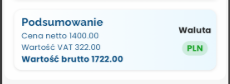
Opis
W tej zakładce możesz dodać opis faktury, a także dodać załącznik, podejrzeć go (klikając ikonę oczka), usunąć (ikoną czerwonego “x”) i pobrać (ikoną strzałki w dół).
Dekretacja
W tej zakładce znajduje się tabelka dekretacji. Podsumowanie wyświetla różnicę między kwotą faktury a kosztami opisanymi już w dekretacji. Aby dodać nowy koszt, kliknij + DODAJ POZYCJE.
W wyświetlonym oknie uzupełnij pola, wprowadź wartość netto i wybierz stawkę VAT. Pola % i wartość VAT przeliczą się automatycznie.
Aby dodać kolejną pozycje dekretacji wciśnij +ZPAISZ I DODAJ KOLEJNĄ POZYCJĘ lub dyskietkę by zapisać i wyjść do tabeli.
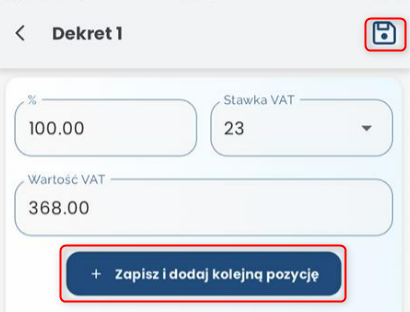
Jeżeli rozpisane koszty będą równe całej kwocie faktury, podsumowanie przestanie się wyświetlać.
Akceptacja
W zależności od konfiguracji, dany rodzaj dokumentu może wymagać akceptacji. Wciśnij poziom akceptacji i wybierz z listy osoby decyzyjną. Uwaga: osoba może być wypełniona automatycznie i niemożliwa do zmiany.
Gotowy dokument zapisz lub wyślij do akceptacji.